最近在做deploy VMware vCenter Appliance(vCSA)時,非常容易遺忘的一段command指令。
一時沒有注意看,就顧著登入,導致在設定時,會出現異常。
--------------------------------------
通常我們在deploy vCenter Appliance後,會進行網頁登入的動作,但由於有些環境是不存在DHCP的。
以致於,若沒有DHCP的環境底下,我們該怎麼設定vCSA呢?
由於沒有DHCP可以派發IP,所以在vCSA預設的路徑為「https://0.0.0.0:5480」
所以我們要進行Network的修改。
其實VMware早就想好了解決方式,只是有時候真的會遺忘,所以VMware也在登入的主頁面上,特別用紅色註記了這一段command。
只是通常都不太注意看!(因為我今天在發文的時候才注意看到,所以特別mark起來)Orz.....
1、我們deploy vCSA後,按下最底下的Login,預設的登入ID & Password是:root / vmware
2、登入後,在根目錄底下,輸入「/opt/vmware/share/vami/vami_config_net」即可進入Network的設定畫面。
3、輸入完畢之後,接下來就是VMware在vCSA已設定好的Network Configure script。
通常我都會先按下「0」,查看目前的network狀態。
然後進行
「6」IP Address Allocation for eth0 - IP & mask設定
「2」Default Gateway設定
「3」Hostname設定
「4」DNS設定
設定完畢之後,再按下「0」查看剛才設定的是否有異常,如果沒有就可以按下「1」退出到登入畫面。
然後用brose進行接續下來的設定了。

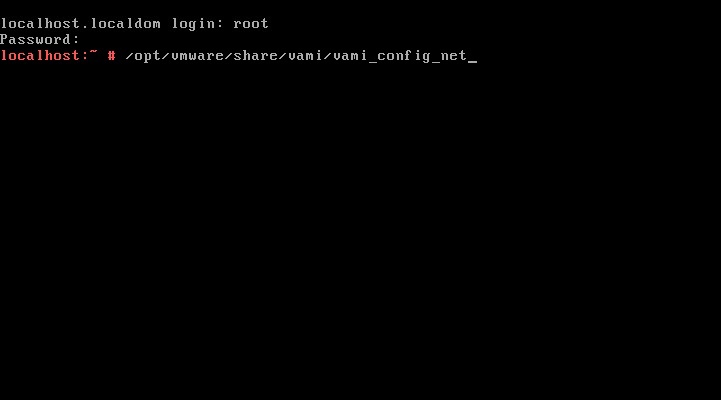



 留言列表
留言列表

 {{ article.title }}
{{ article.title }}